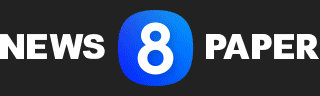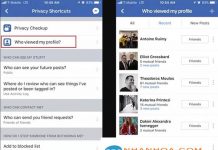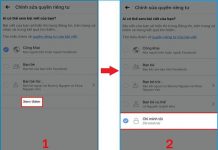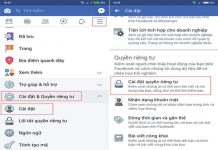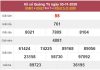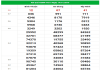Chụp màn hình win 10 là một kỹ năng cần thiết khi sử dụng máy tính. Bạn có thể sử dụng nó để chia sẻ thông tin hoặc giải thích vấn đề của mình cho người khác.
Tại sao cần biết cách chụp màn hình máy tính?
Việc chụp màn hình máy tính là một kỹ năng cần thiết trong nhiều trường hợp. Dưới đây là một số lý do tại sao bạn nên biết cách chụp màn hình máy tính:
Chia sẻ thông tin: Chụp màn hình là một cách đơn giản và nhanh chóng để bạn chia sẻ thông tin trên màn hình của mình với người khác. Bạn có thể chia sẻ nội dung từ trang web, ứng dụng hoặc bất kỳ ứng dụng nào trên màn hình của bạn.
Sửa lỗi: Chụp màn hình giúp bạn lưu lại thông tin về lỗi để bạn có thể gửi cho người hỗ trợ kỹ thuật hoặc tìm giải pháp để khắc phục lỗi đó.
Lưu trữ thông tin: Chụp màn hình có thể lưu trữ thông tin quan trọng hoặc các bản ghi của mình. Điều này đặc biệt hữu ích khi bạn muốn lưu trữ thông tin từ một trang web hoặc ứng dụng mà không thể tải xuống.
Tài liệu hướng dẫn: Chụp màn hình là một cách hiệu quả để thể hiện một thao tác cụ thể trên máy tính.
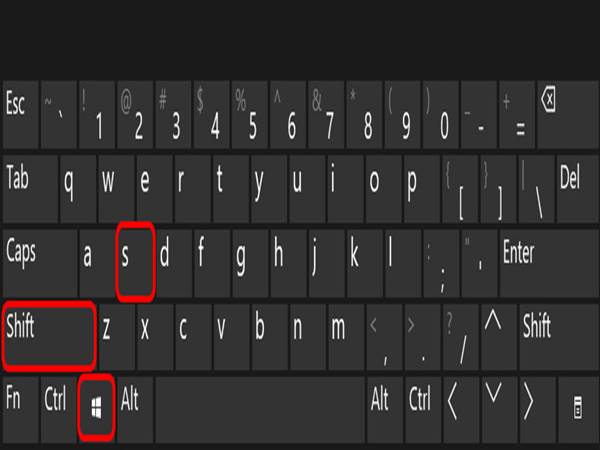
Tạo nội dung: Chụp màn hình là một cách để tạo nội dung đa phương tiện cho các bài viết trên blog, trang web hoặc tài liệu giảng dạy.
Các phương pháp chụp màn hình win 10
Sử dụng phím tắt
Phương pháp đầu tiên để chụp màn hình trên Windows 10 là sử dụng phím tắt. Đây là phương pháp nhanh nhất và đơn giản nhất để chụp màn hình trên Windows 10.
Chụp toàn bộ màn hình
Nhấn tổ hợp phím Win + Print Screen để chụp toàn bộ màn hình. Ảnh chụp màn hình sẽ được lưu trong thư mục Ảnh trên máy tính của bạn.
Chụp một màn hình win 10
Nhấn tổ hợp phím Win + Shift + S để chụp một phần màn hình. Sau đó, bạn có thể chọn vùng muốn chụp bằng cách kéo chuột.
Một số công cụ tích hợp để chụp màn hình trên Windows 10
Sử dụng công cụ Snipping Tool: Công cụ Snipping Tool cho phép bạn chụp một phần hoặc toàn bộ màn hình và tùy chỉnh hình ảnh trước khi lưu. Để truy cập công cụ này, bạn có thể tìm kiếm từ khóa “Snipping Tool” trong thanh tìm kiếm hoặc tìm nó trong thư mục Windows Accessories trong menu Start.
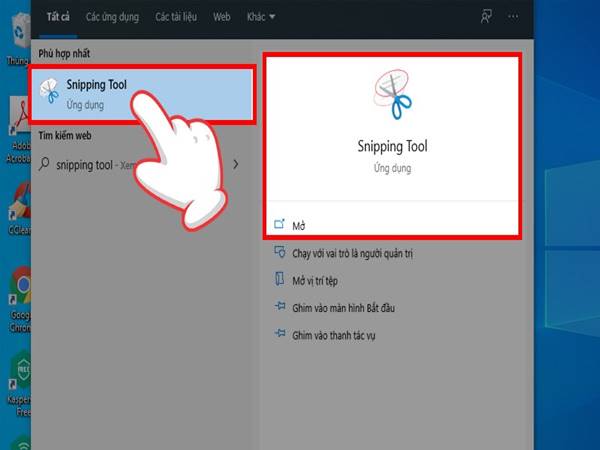
Sử dụng công cụ Snip & Sketch: Snip & Sketch là một công cụ khác của Windows 10 cho phép bạn chụp màn hình và chỉnh sửa hình ảnh ngay trên màn hình. Để truy cập Snip & Sketch, bạn có thể nhấn tổ hợp phím Win + Shift + S hoặc tìm kiếm trong menu Start.
Lưu ý khi chụp màn hình win 10
Trong quá trình chụp màn hình, bạn cần lưu ý một số điểm sau:
Tên file: Khi lưu ảnh chụp màn hình, hãy đặt tên file một cách dễ hiểu để bạn có thể dễ dàng tìm kiếm và phân biệt với các file khác.
Định dạng: Windows 10 cho phép bạn lưu ảnh chụp màn hình dưới nhiều định dạng khác nhau như JPEG, PNG, GIF, BMP. Tùy thuộc vào mục đích sử dụng, bạn có thể chọn định dạng phù hợp nhất.
Vị trí lưu file: Hãy chọn một vị trí lưu file phù hợp để dễ dàng tìm kiếm sau này. Nếu bạn không chọn vị trí, ảnh chụp màn hình sẽ được lưu mặc định trong thư mục Ảnh trên máy tính.
Xem thêm: Cách chụp màn hình máy tính Dell dễ dàng và nhanh chóng
Xem thêm: Cách chụp màn hình máy tính Asus dễ dàng và nhanh chóng
Chụp màn hình Windows 10 là một kỹ năng cần thiết khi sử dụng máy tính. Hãy thực hành theo hướng dẫn trong bài viết này để trở thành một người dùng thành thạo trên Windows 10.